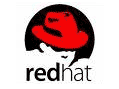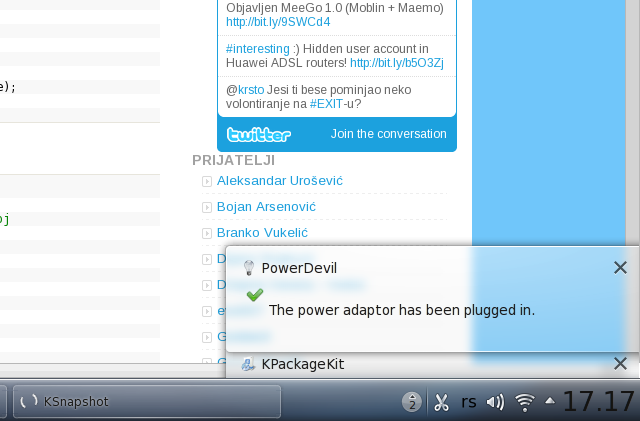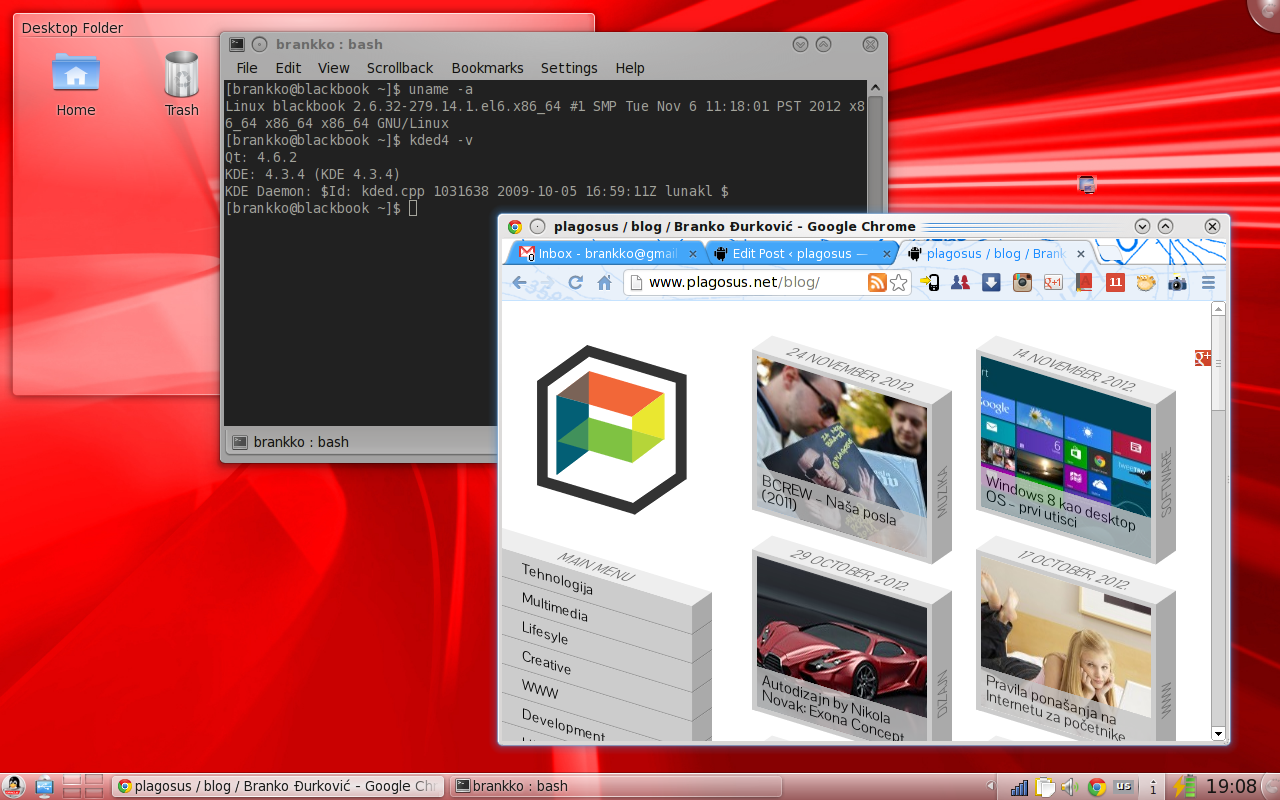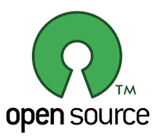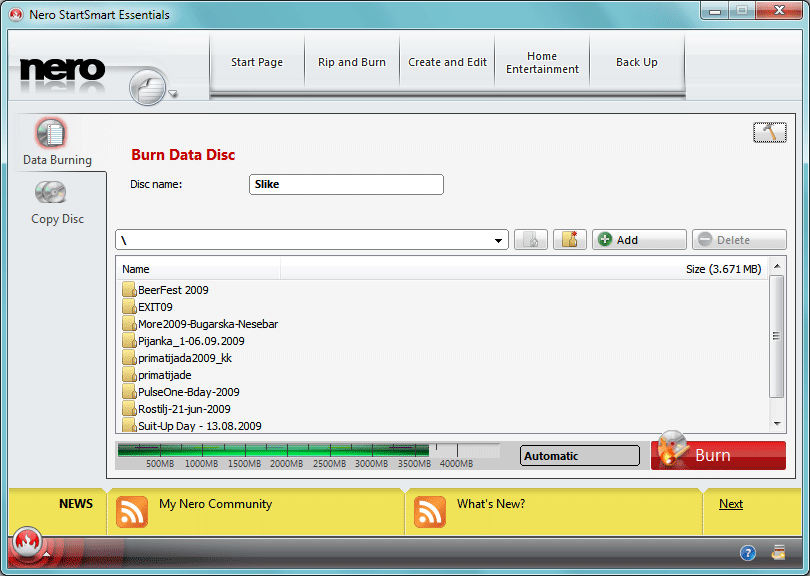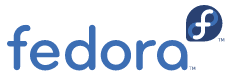 Fedora je besplatan i slobodan operativni sistem baziran na Linux kernelu. Njen razvoj podržan je od strane Fedora Projekat (Fedora Project) zajednice koju sponzoriše najveći proizvođač softvera baziranog na Linux operativnom sistemu, kompanija Red Hat. Do 2003. godine postojala je RedHat Linux distribucija koja je tada podeljena u dve grane, Red Hat Enterprise Linux – komercijalna distribucija namenjena kompanijama i Fedora Linux distribucija namenjen krajnjim korisnicima koja je slobodna za svakoga da je koristi, menja i deli. Posle mnogo godina razvoja, došlo se do verzije 12 koja je svetlost dana ugledala pre par dana i sa sobom donela mnogo novina. Kao jedna od najpopularnijih Linux distribucija, Fedora trenutno ima više od 17 miliona aktivnih korisnika.
Fedora je besplatan i slobodan operativni sistem baziran na Linux kernelu. Njen razvoj podržan je od strane Fedora Projekat (Fedora Project) zajednice koju sponzoriše najveći proizvođač softvera baziranog na Linux operativnom sistemu, kompanija Red Hat. Do 2003. godine postojala je RedHat Linux distribucija koja je tada podeljena u dve grane, Red Hat Enterprise Linux – komercijalna distribucija namenjena kompanijama i Fedora Linux distribucija namenjen krajnjim korisnicima koja je slobodna za svakoga da je koristi, menja i deli. Posle mnogo godina razvoja, došlo se do verzije 12 koja je svetlost dana ugledala pre par dana i sa sobom donela mnogo novina. Kao jedna od najpopularnijih Linux distribucija, Fedora trenutno ima više od 17 miliona aktivnih korisnika.
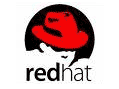 Fedora je cutting-edge distribucija što znači da su u nju ugrađene najnovije verzije programa, što neretko uključuje i probne beta verzije. Samim tim nije orijentisana na stabilnost i performanse, što se obično vezuje za GNU/Linux uopšte, već je njena glavna ciljna grupa desktop tržište korisnika koji žele da budu učesnici i kontributori u svetu softvera otvorenog koda. Takođe je poželjno da sve primećene greške u radu softvera prijavite na Bugzilla listu kako bi iste bile oktlonjene, a kvalitet softvera unapređen. To znači da se može desiti da vam ne proradi sve iz prve (out of the box) kao i da ćete neka podešavanja morati ručno da odradite. Kada kažem ručno mislim na konzolu.
Fedora je cutting-edge distribucija što znači da su u nju ugrađene najnovije verzije programa, što neretko uključuje i probne beta verzije. Samim tim nije orijentisana na stabilnost i performanse, što se obično vezuje za GNU/Linux uopšte, već je njena glavna ciljna grupa desktop tržište korisnika koji žele da budu učesnici i kontributori u svetu softvera otvorenog koda. Takođe je poželjno da sve primećene greške u radu softvera prijavite na Bugzilla listu kako bi iste bile oktlonjene, a kvalitet softvera unapređen. To znači da se može desiti da vam ne proradi sve iz prve (out of the box) kao i da ćete neka podešavanja morati ručno da odradite. Kada kažem ručno mislim na konzolu.
Konzola je nezaobilazni deo svakog operativnog sistema baziranog na Linux-u i ne treba je izbegavati niti bojati se iste. Kako bi’ vam pokazao kako je sve zapravo jako jednostavno, opisaću postupke za podešavanje sistema nakon instalacije, kao i postupak instalacije najčešće korišćenih programa.
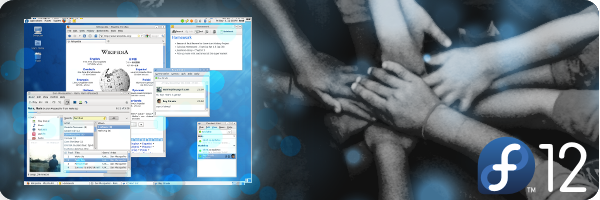
Fedoru možete instalirati i u virtuelnoj mašini pod nekim drugim OSom (Microsoft Virtual PC, VMware, VirtualBox…). Prvo preuzmite odgovarajuću verziju sa sajta. Narežite CD/DVD i pokrenite postupak instalacije. Uputstvo za instalaciju vam verovatno neće biti potrebno jer se sve radi iz intuitivnog grafičkog oktuženja, ali ako negde zaškripi uputstvo je prevedeno i na srpski jezik.
Posle instalacije krenimo na osnovna podešavanja i instalaciju potrebnog softvera. Sve komande koje su navedene u tekstu ispod kucate u konzoli/terminalu, ulogovani kao root/super user. Da bi se ulogovali kao super user, potrebno je da u terminalu ukucate su a zatim i Vašu root lozinku.
Yum i repozitorijumi
Yum je menadžer paketa koji se koristi u Fedora Linuksu. Paketi predstavljaju Linux programe unapred pripremljene i zapakovane u RPM format. Paketi se nalaze u repozitorijumima (riznicama) na serveru koji odražava Fedora zajednica. To faktički znači da će neko ručno pripremiti odgovarajući paket za sve nove verzije programa koji su u repozitorijumu, pa iste možete automatski update-ovati po potrebi.
Fastest-mirror
Ovaj plugin će pronaći mirror server sa koga će se paketi najbrže download-ovati.
[bash]
yum install yum-plugin-fastestmirror
[/bash]
Repozitorijumi
RPM Fusion je najpopularniji i najobuhvatniji repozitorijum za Fedoru u kome se nalaze paketi koji iz bilo kog razloga (najčešće zbog licenciranja) nisu ušli u zvanični Fedora repo. Možete ga lako dodati uz pomoć ove dve komande ispod.
[bash]
rpm -Uvh http://download1.rpmfusion.org/free/fedora/rpmfusion-free-release-stable.noarch.rpm
rpm -Uvh http://download1.rpmfusion.org/nonfree/fedora/rpmfusion-nonfree-release-stable.noarch.rpm
[/bash]
Drajveri za grafičke kartice
Kao i sve ostalo u Linux svetu i drajveri su podeljeni na slobodne i vlasničke. Iskreno ne razumem poentu ignorisanja i izbegavanja vlasničkih drajvera, pogotovu što su u pitanju drajveri napisani za hardver nekog konkretnog proizvođača te su kao takvi neupotrebljivi za ostatak zajednice. Upravo ovo nesinhronizovanje sa ostatkom sistema dovodi do muka oko instalacije drajvera i dobijanje potpune podrške za 3D akceleraciju.
nVidia
http://www.mjmwired.net/resources/mjm-fedora-nvidia.html
ATI
*Za sada rade samo slobodni drajveri
[bash]
yum install mesa-dri-drivers-experimental
[/bash]
A za više detalja posetite:
- http://gofedora.com/how-to-install-ati-catalyst-fglrx-98-drivers-fedora-11/
- http://www.phoronix.com/scan.php?page=article&item=fedora_r600_3d&num=1
Mreža
Ako niste aktivirali mrežnu konekciju tokom instalacije, ista će po default-u uvek biti isključena. Da bi ste je uključili editujte fajl komandom
[bash]
nano /etc/sysconfig/network-scripts/ifcfg-eth0
[/bash]
i promenite ONBOOT=no u ONBOOT=yes. (Da bi ste sačuvali promene i izašli iz editora, stistnite <Ctrl+O>, <enter>, <Ctrl+C>)
MP3 player
Kada su multimedijalni muzički playeri u pitanju jedan od ova dva će sadovoljiti sve vaše potrebe, XMMS je oldschool player koji je klon Winamp-a sa Windowsa, a Amarok je kompletno zaokruženo rečenje za organizovanje, pretragu i pustanje biblioteka pesama sa računara.
XMMS
[bash]
yum install xmms xmms-mp3 xmms-faad2 xmms-pulse xmms-skins
[/bash]
Amarok
[bash]
yum install amarok xine-lib-extras-freeworld
[/bash]
DivX i DVD
Pored muzičkih playera, najkorišćenija stvar kada je multimedia u pitanju su programi za gledanje filmova, kako i kodeci za iste. Evo nekih preporuka…
Kodeci
[bash]
yum install ffmpeg ffmpeg-libs gstreamer-ffmpeg libmatroska xvidcore
wget http://www.mplayerhq.hu/MPlayer/releases/codecs/all-20071007.tar.bz2
mkdir -p /usr/lib/codecs
tar -jxvf all-20071007.tar.bz2 –strip-components 1 -C /usr/lib/codecs/
[/bash]
DVD
[bash]
rpm -ivh http://rpm.livna.org/livna-release.rpm
rpm –import /etc/pki/rpm-gpg/RPM-GPG-KEY-livna
yum install libdvdcss
[/bash]
Mplayer
[bash]
yum install mplayer mplayer-gui gecko-mediaplayer mencoder
[/bash]
Xine
[bash]
yum install xine xine-lib-extras xine-lib-extras-freeworld
[/bash]
VLC
[bash]
yum install vlc
[/bash]
Pregled slika
Jedan od najpopularnijih programa, u poslednje vreme, za organizovanje i pregled slika je Google Picasa, a pored njega možete probati i XnView koji otvara preko 300 formata.
Google Picasa
http://www.google.com/linuxrepositories/yum.html
Flash Player
Nezaobilazni plugin za većinu modernih web sajtova je svakako Adobe Flash, a koliko vam je isti potreban primetićete čim prvi put odete na YouTube 🙂
Za 32bit Fedoru
[bash]
rpm -ivh http://linuxdownload.adobe.com/adobe-release/adobe-release-i386-1.0-1.noarch.rpm
rpm –import /etc/pki/rpm-gpg/RPM-GPG-KEY-adobe-linux
yum install flash-plugin
[/bash]
Za 64bit Fedoru
[bash]
rpm -ivh http://linuxdownload.adobe.com/adobe-release/adobe-release-x86_64-1.0-1.noarch.rpm
rpm –import /etc/pki/rpm-gpg/RPM-GPG-KEY-adobe-linux
yum install flash-plugin nspluginwrapper alsa-plugins-pulseaudio libcurl
[/bash]
Acrobat Reader
[bash]
rpm -ivh http://linuxdownload.adobe.com/adobe-release/adobe-release-i386-1.0-1.noarch.rpm
rpm –import /etc/pki/rpm-gpg/RPM-GPG-KEY-adobe-linux
yum install AdobeReader_enu
[/bash]
Servisi i daemon-i
Ako želite da još malo zađete dublje u sistem i programe koji su u njegovom sklopu, pogledajte čemu koji daemon služi i po potrebi ga uključite/isključite.
http://www.mjmwired.net/resources/mjm-services-f12.html
Ostalo
Kako su ovo bile samo neke osnovne stvari, pogledajte linkove ispod za detaljnije opise: